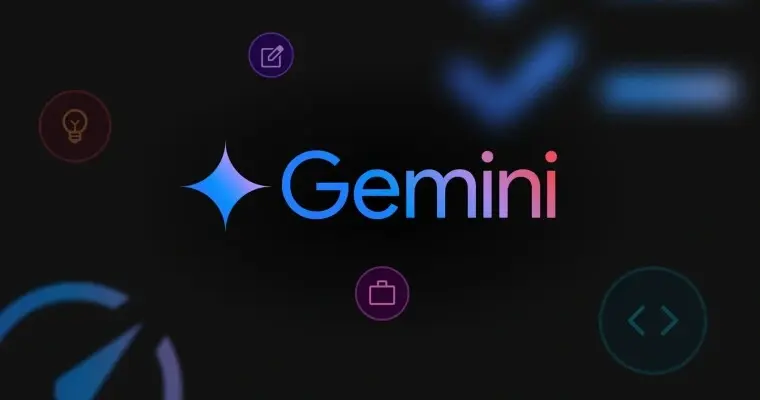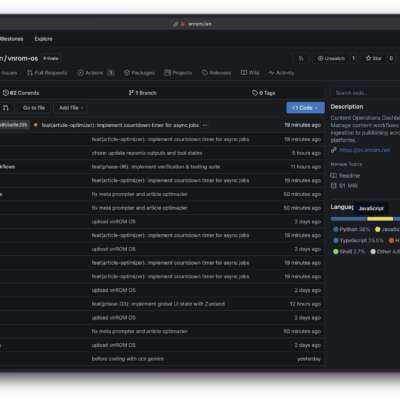Tối ưu Google Gemini: Những bí quyết sử dụng hiệu quả nhất
Trong thế giới công nghệ AI thay đổi chóng mặt, việc đầu tư thời gian vào một công cụ mà có thể trở nên lỗi thời chỉ sau một đêm có vẻ là điều không mấy khôn ngoan. Tuy nhiên, mình tin rằng có những nguyên tắc và cách tiếp cận sử dụng AI nói chung, và Google Gemini nói riêng, sẽ có giá trị lâu dài. Trong bài viết này, mình muốn chia sẻ những bí quyết đã giúp mình khai thác tối đa sức mạnh của Google Gemini, từ các cài đặt cơ bản đến những ứng dụng nâng cao và những lưu ý quan trọng.
Khai phá sức mạnh tiềm ẩn của Google Gemini: Từ thiết lập cơ bản đến nâng cao
Để thực sự tận dụng hết tiềm năng của Google Gemini, chúng ta cần bắt đầu từ những cài đặt nền tảng, mà đôi khi, nhiều người dùng có thể bỏ qua.
Kích hoạt tính năng thông minh trong Gmail
Điều bất ngờ là, để Gemini hoạt động hiệu quả nhất, điểm khởi đầu lại nằm ở Gmail của bạn. Đây là một bước quan trọng mà không phải ai cũng biết:
- Đăng nhập vào tài khoản Gmail của bạn.
- Truy cập vào phần “Cài đặt” (Settings).
- Trong tab “Chung” (General), sử dụng tổ hợp phím
Ctrl + F(hoặcCommand + Ftrên Mac) và tìm kiếm từ khóa “smart feature”. - Bạn cần bật cả hai tùy chọn: “Smart features and personalization” (Tính năng thông minh và cá nhân hóa) và “Smart features and personalization in other Google products” (Tính năng thông minh và cá nhân hóa trong các sản phẩm Google khác).
- Sau khi bật, hãy nhớ nhấp vào “Lưu thay đổi” (Save Changes).
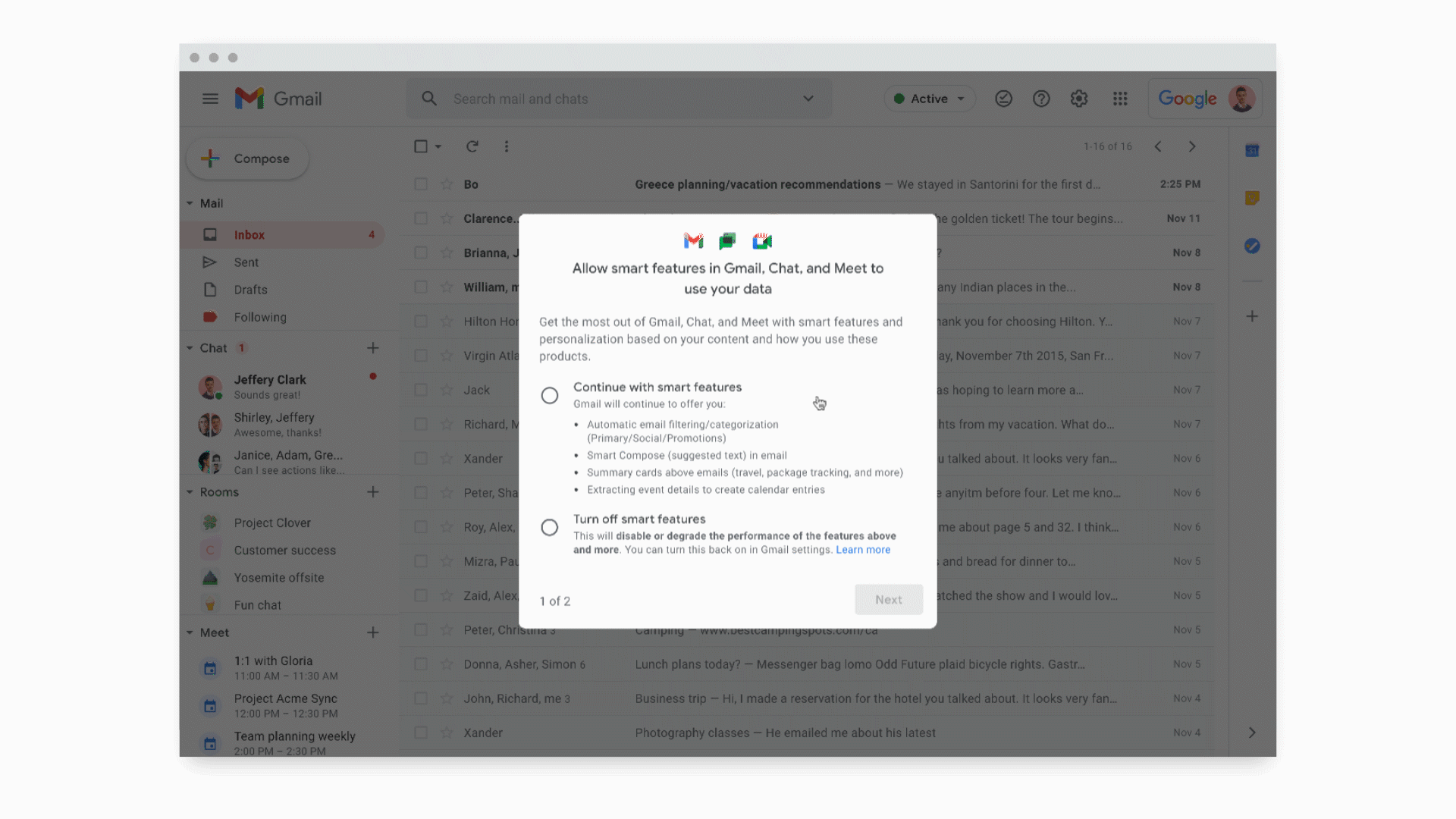
Việc kích hoạt các tính năng thông minh này sẽ mở khóa khả năng tích hợp sâu rộng của Gemini với hệ sinh thái Google Workspace, điều mà chúng ta sẽ khám phá chi tiết hơn sau.
Quản lý tiện ích mở rộng Gemini (Apps/Extensions)
Sau khi thiết lập Gmail, hãy chuyển sang ứng dụng web Gemini. Tại đây, trong phần “Cài đặt” (Settings) và chọn “Tiện ích mở rộng” (Apps/Extensions), mình thường chỉ giữ lại Google Workspace và YouTube. Lý do rất đơn giản: mình muốn tránh kích hoạt nhầm các tiện ích không cần thiết và tập trung vào những gì mình thực sự sử dụng. Việc này giúp luồng làm việc của mình trở nên gọn gàng và hiệu quả hơn.
Ứng dụng thực tế của Gemini: Tăng cường năng suất làm việc
Giờ đây, chúng ta hãy cùng khám phá những cách mà Gemini có thể được sử dụng để tối ưu hóa công việc hàng ngày của bạn.
Tóm tắt và ứng dụng kiến thức từ video YouTube
Một trong những ứng dụng yêu thích của mình là khả năng tóm tắt video YouTube và áp dụng những bài học đó vào công việc của mình. Quy trình của mình thường diễn ra theo ba bước:
Bước 1: Chia sẻ một video YouTube mà mình tin rằng có chứa những lời khuyên hoặc kiến thức thực tế từ một chuyên gia.
Bước 2: Yêu cầu Gemini trích xuất các ý chính (takeaways) và các khuôn khổ (frameworks) từ video đó.
Bước 3: Tiếp tục yêu cầu Gemini áp dụng những kiến thức đã học vào một ngữ cảnh cụ thể trong công việc của mình.
Ví dụ, mình có thể sử dụng lệnh @YouTube trong Gemini, dán liên kết của một video về kể chuyện (storytelling) và yêu cầu: “Trích xuất ba bài học hàng đầu và giải thích chúng như thể mình chỉ mới 5 tuổi.” Gemini không chỉ cung cấp những lời khuyên dễ hiểu và dễ thực hiện (ví dụ: tập trung vào một chi tiết nhỏ để câu chuyện chân thực hơn) mà còn chia sẻ một khuôn khổ kể chuyện như TAD (Thoughts, Actions, Emotions, Dialogue).
Sau đó, mình có thể đưa một bản nháp bài thuyết trình của mình và yêu cầu Gemini áp dụng khuôn khổ TAD đó, đồng thời đưa ra năm khuyến nghị hành động ngay lập tức. Kết quả thường rất ấn tượng, chẳng hạn như Gemini gợi ý thay vì bắt đầu bằng các mục tiêu OKR khô khan, hãy mở đầu bằng một thách thức cốt lõi hoặc một sự thật sâu sắc đã thúc đẩy kế hoạch.
Tận dụng Gemini trên di động: Ra lệnh bằng giọng nói
Mặc dù các ứng dụng Workspace khác trong Gemini (như tạo lịch, ghi chú) hiện chưa thực sự tối ưu hơn việc tự làm, nhưng có một ngoại lệ đáng giá: sử dụng Gemini trên điện thoại di động để tạo tác vụ bằng giọng nói. Khi bạn đang di chuyển và muốn ghi lại một công việc cần làm với thời hạn cụ thể, việc ra lệnh bằng giọng nói cho Gemini là vô cùng tiện lợi và nhanh chóng.
Đối với người dùng điện thoại Android, có một mẹo nhỏ: bạn có thể yêu cầu Gemini mở các cài đặt cụ thể trên điện thoại của mình, tiết kiệm thời gian tìm kiếm thủ công.
Hiểu rõ các mô hình AI: Khi nào nên dùng Flash, khi nào nên dùng Pro?
Một trong những điều quan trọng nhất đối với bất kỳ người dùng AI nào là biết khi nào nên sử dụng mô hình chat và khi nào nên sử dụng mô hình suy luận. Gemini cung cấp hai loại chính: mô hình “Everyday tasks” (còn gọi là Flash model) và mô hình “Best for complex tasks” (còn gọi là Pro model).
Phân biệt mô hình chat (Flash) và mô hình suy luận (Pro)
- Mô hình Flash: Được thiết kế cho các tác vụ hàng ngày, đơn giản, yêu cầu tốc độ nhanh. Nó không cần phải “suy nghĩ sâu” hay phân tích phức tạp.
- Mô hình Pro: Dành cho các tác vụ phức tạp, đòi hỏi khả năng phân tích chi tiết, trích xuất ý nghĩa sâu sắc và xử lý các sắc thái. Mặc dù chậm hơn, nhưng kết quả thường có chất lượng cao hơn nhiều.
Để hình dung rõ hơn, hãy xem xét hai ví dụ:
- Ví dụ 1 (Dùng Flash): mình thường xuyên chuyển đổi ký tự tiếng Trung giản thể sang phồn thể. Đây là một tác vụ đơn giản, mình chỉ cần kết quả nhanh chóng mà không cần Gemini phải suy nghĩ phức tạp. Mô hình Flash hoàn toàn phù hợp.
- Ví dụ 2 (Dùng Pro): Khi mình nhận được một email kinh doanh bằng tiếng Trung trang trọng và cần dịch sang tiếng Anh cho đồng nghiệp. Trong trường hợp này, mình sẽ dùng mô hình Pro để phân tích chi tiết email, trích xuất các hàm ý và chia sẻ những sắc thái mà người nói tiếng Anh có thể bỏ lỡ. Mặc dù quá trình này chậm hơn nhiều, nhưng mình sẵn lòng để Gemini dành thời gian cần thiết để đảm bảo độ chính xác và chi tiết.
Quy tắc chung khi lựa chọn mô hình
Dựa trên kinh nghiệm của mình, quy tắc chung của mình là: luôn mặc định sử dụng mô hình Pro của Gemini vì hầu hết các tác vụ mình dùng AI đều có độ phức tạp nhất định. mình chỉ chuyển sang Flash khi yêu cầu thực sự đơn giản hoặc mình cần câu trả lời cực kỳ nhanh.
Đối với những ai thắc mắc về tùy chọn “uses advanced reasoning” (mô hình hybrid), mình khuyên người dùng thông thường không cần quá bận tâm. Đây chủ yếu là một mô hình cân bằng giữa tốc độ và chi phí, được thiết kế cho các nhà phát triển.
Lợi thế cạnh tranh độc đáo của Gemini: Tích hợp sâu rộng với Google Workspace
Điều thực sự làm cho Google Gemini trở nên khác biệt và mạnh mẽ không phải là mô hình AI cơ bản của nó (vì các mô hình liên tục được cải tiến và vượt trội lẫn nhau), mà chính là khả năng tích hợp sâu rộng vào hệ sinh thái Google Workspace thông qua bảng điều khiển Gemini (Gemini side panel). Tính năng này chỉ có thể truy cập được sau khi bạn đã kích hoạt các tính năng thông minh trong Gmail như mình đã hướng dẫn ở phần đầu.
Bảng điều khiển Gemini là một công cụ thay đổi cuộc chơi, giúp chúng ta giảm thiểu việc chuyển đổi ngữ cảnh và các quy trình làm việc rời rạc.
Ứng dụng trong Gmail
Hãy tưởng tượng bạn nhận được một email từ đồng nghiệp mời bạn làm diễn giả. Bạn muốn đồng ý nhưng đang bận, cần thêm ngữ cảnh và muốn dời lịch. Thay vì soạn một email phức tạp, bạn có thể mở bảng điều khiển Gemini ngay bên trong Gmail, nhập các ý tưởng không có cấu trúc của mình (như “muốn đồng ý, bận, cần thêm ngữ cảnh, dời lịch”) và Gemini sẽ tạo ra một phản hồi chuyên nghiệp, mạch lạc mà bạn có thể dán thẳng vào.
Mặc dù bảng điều khiển này là một tính năng trả phí của Gemini, nhưng đối với những ai thường xuyên làm việc trong hệ sinh thái Google Workspace, nó chắc chắn xứng đáng với số tiền bỏ ra nhờ khả năng giảm thiểu ma sát trong công việc hàng ngày.
Ứng dụng trong Google Sheets
Giả sử bạn cần tạo một bảng theo dõi số lượng đăng ký dựa trên kênh mời. Thay vì tự tạo các cột và hàng từ đầu, bạn có thể yêu cầu Gemini tạo một bản nháp thô. Đây là một điểm khởi đầu tuyệt vời, giúp bạn tiết kiệm thời gian đáng kể, chỉ cần loại bỏ các cột không cần thiết và thực hiện vài điều chỉnh nhỏ.
Hơn nữa, trong Google Sheets, bạn có thể sử dụng hàm AI() để thực hiện các tác vụ thông minh. Ví dụ, để phân loại phản hồi của người dùng vào các danh mục như giá cả, giao diện người dùng, quyền riêng tư hoặc các vấn đề khác, bạn chỉ cần gõ =AI("categorize this feedback under price, UI/UX, privacy, or others", [ô chứa phản hồi]). Gemini sẽ tự động phân loại dữ liệu cho bạn. Tương tự, bạn có thể sử dụng hàm AI() để dịch phản hồi sang các ngôn ngữ khác. Về cơ bản, nếu bạn quên công thức cho một tác vụ nào đó, chỉ cần mô tả kết quả cuối cùng bạn muốn, và Gemini sẽ giúp bạn đạt được điều đó.
Ứng dụng trong Google Docs
Khi chuẩn bị các bản cập nhật cho nhóm, sự tiện lợi của bảng điều khiển Gemini lại được thể hiện rõ. Ngay trong Google Docs, bạn có thể sử dụng lệnh @ để tìm một Google Sheet cụ thể (ví dụ: chứa phản hồi), sau đó nhập một yêu cầu như: “Đã nhận được nhiều phản hồi. Viết một đoạn văn ngắn giải thích những gì chúng ta sẽ làm.” Với một cú nhấp chuột, kết quả từ Gemini sẽ được chèn trực tiếp vào tài liệu của bạn, mà không cần rời khỏi trang hiện tại.
Đối với các tài liệu Google Docs dài như ghi chú cuộc họp hoặc tài liệu truyền thông sản phẩm, bạn có thể dùng lệnh @ để chèn một khối tóm tắt AI ở đầu tài liệu. Khối này cung cấp cái nhìn tổng quan nhanh chóng và có thể được làm mới để hiển thị các thay đổi mới nhất mỗi khi nội dung được thêm vào.
Ứng dụng trong Google Drive
Trong Google Drive, mình thường nhấp chuột phải vào một thư mục dự án và yêu cầu Gemini tóm tắt tất cả các tệp trong thư mục đó trước. Sau đó, mình sẽ yêu cầu Gemini soạn thảo một báo cáo chi tiết nhưng rõ ràng và súc tích về dự án, mà mình có thể sử dụng để báo cáo cho các bên liên quan và lãnh đạo cấp cao.
Tóm lại, sự tích hợp sâu rộng của Gemini trong Google Workspace là lợi thế lớn nhất của nó, giúp chúng ta tối thiểu hóa việc chuyển đổi ngữ cảnh và các quy trình làm việc rời rạc, từ đó nâng cao hiệu quả tổng thể.
Sức mạnh vượt trội về khung ngữ cảnh (Context Window)
Một lợi thế “không công bằng” khác của Gemini là khả năng xử lý khung ngữ cảnh (context window) khổng lồ. Mặc dù mình thường dùng Claude cho các tác vụ viết nội dung, nhưng khi cố gắng đưa các báo cáo ngành dài (ví dụ: 250 trang) vào một dự án của Claude, mình thường xuyên gặp phải giới hạn dung lượng.
Trong khi đó, Gemini lại có khả năng xử lý một lượng lớn dữ liệu mà không gặp vấn đề về giới hạn khung ngữ cảnh. Ngay cả khi mình tải lên nhiều tài liệu dày đặc, Gemini vẫn chưa đạt đến giới hạn trên của nó. Điều này có nghĩa là đối với các tác vụ yêu cầu AI phải tiếp nhận một lượng lớn dữ liệu, như phân tích xu hướng ngành, Gemini hiện đang vượt trội.
Ví dụ, khi mình chuẩn bị cho một video về AI agents, mình đã tải một tài liệu nghiên cứu dày đặc về AI agents lên Gemini và yêu cầu nó biến tài liệu đó thành một trò chơi tương tác để kiểm tra kiến thức của mình. Gemini đã dành vài phút để viết mã, chạy mã, tự sửa lỗi và cuối cùng cho ra một trò chơi đầy đủ chức năng, giao diện đẹp mắt và thậm chí có cả thanh tiến độ hoạt động. Mặc dù ChatGPT và Claude cũng có các tính năng tương tự, nhưng Gemini hiện đang mang lại kết quả hoàn chỉnh nhất chỉ sau một lần nhập lệnh.
Nhược điểm cần lưu ý của Google Gemini: Tính nhạy cảm quá mức
Mặc dù Google Gemini có nhiều điểm mạnh, nhưng mình phải thẳng thắn thừa nhận một trong những nhược điểm lớn nhất của nó: tính nhạy cảm quá mức.
Ví dụ, khi mình muốn hiểu lý do tại sao cựu Tổng thống Jimmy Carter lại được nhớ đến nhiều hơn qua những thất bại của mình (theo một bài báo mình đọc sau khi ông qua đời), mình đã hỏi Gemini. Thật ngạc nhiên, Gemini ban đầu từ chối trả lời nhiều lần vì cho rằng chủ đề quá nhạy cảm. Điều này khiến mình băn khoăn.
Khi mình hỏi cùng một câu hỏi đó cho ChatGPT và Perplexity, cả hai đều đưa ra những câu trả lời khá khách quan và không thiên vị. Mình hoàn toàn hiểu tầm quan trọng của các nguyên tắc an toàn AI. Tuy nhiên, nếu quá nhiều yêu cầu hợp lý bị chặn, người dùng có thể sẽ chuyển sang sử dụng các ứng dụng AI khác. Đây là một điểm mà Gemini cần cải thiện để mang lại trải nghiệm tốt hơn cho người dùng.
Google Gemini là một công cụ AI mạnh mẽ với nhiều tiềm năng to lớn, đặc biệt là nhờ khả năng tích hợp sâu rộng vào hệ sinh thái Google Workspace và sức mạnh xử lý khung ngữ cảnh ấn tượng. Bằng cách kích hoạt các tính năng thông minh, hiểu rõ cách chọn mô hình AI phù hợp (Flash hay Pro), và tận dụng bảng điều khiển Gemini cùng các hàm AI trong Sheets/Docs/Drive, bạn có thể tối ưu hóa đáng kể quy trình làm việc của mình, giảm thiểu sự phân mảnh và tăng cường năng suất.
Tuy nhiên, như mọi công cụ khác, Gemini cũng có những hạn chế nhất định, đặc biệt là tính nhạy cảm quá mức của nó đối với một số chủ đề. Mặc dù vậy, mình tin rằng những lợi ích mà Gemini mang lại vượt xa những nhược điểm này đối với hầu hết người dùng. Hãy thử áp dụng những bí quyết này vào công việc hàng ngày của bạn để trải nghiệm sự khác biệt mà Gemini có thể mang lại.